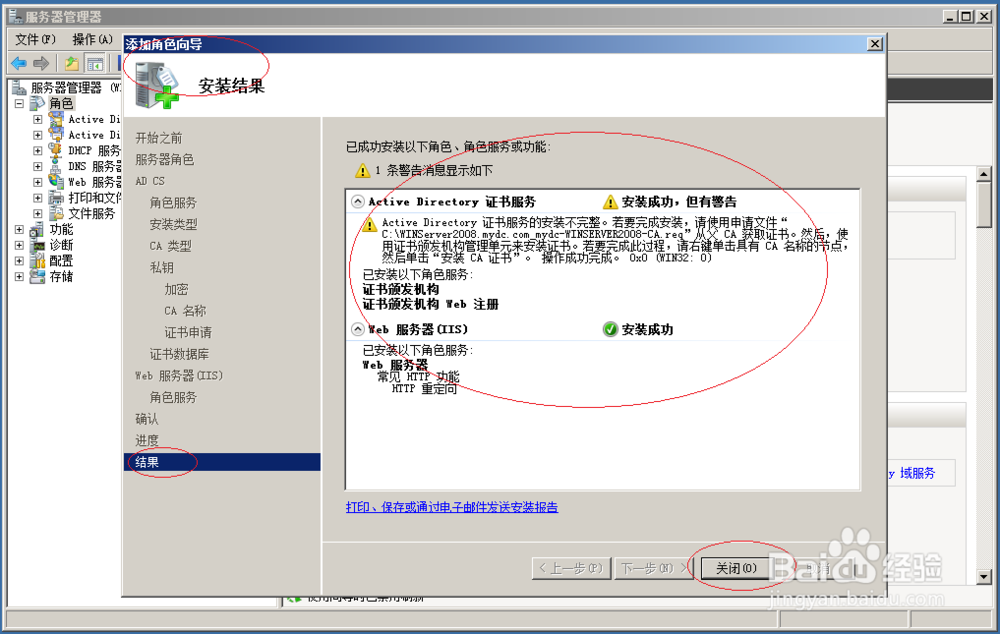1、首先,选择开始菜单"所有程序→管理工具→服务器管理器"项
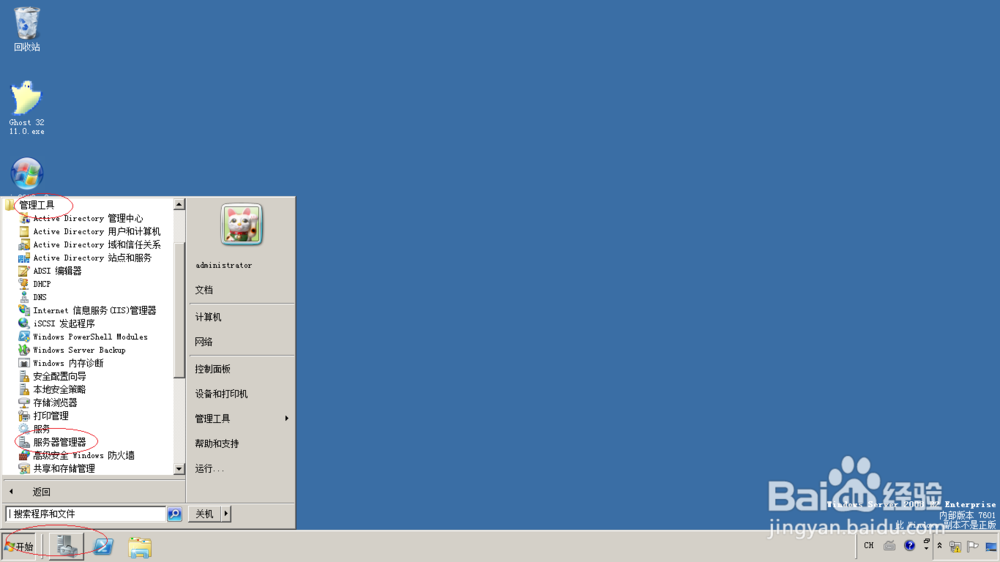
2、点击"服务器管理器→角色→添加角色"图标
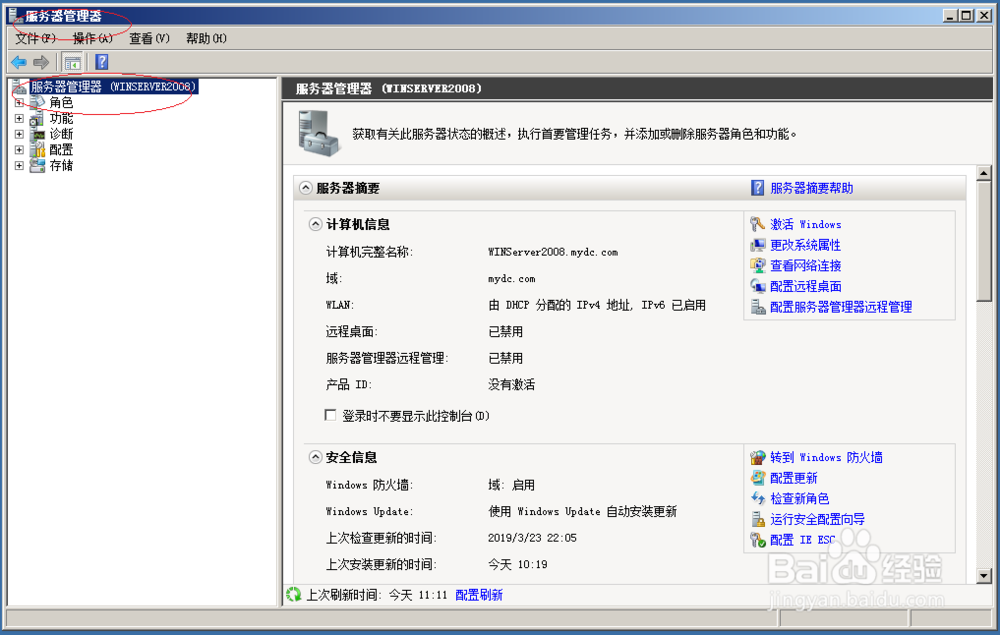
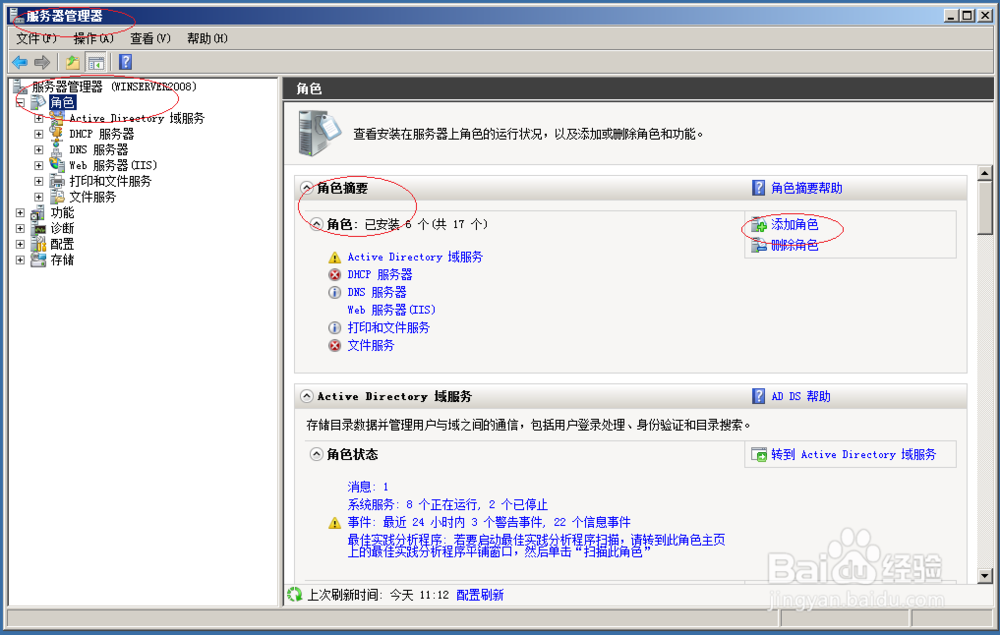
3、勾选"服务器角色→Active Directory证碜钓芡涸书服务"复选框,点击"下一步"按钮
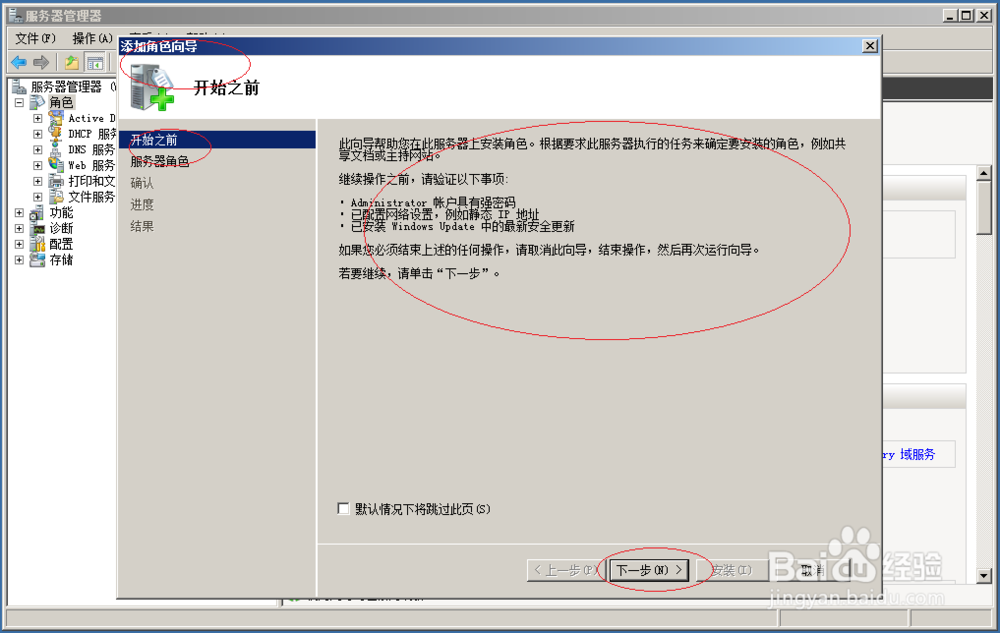
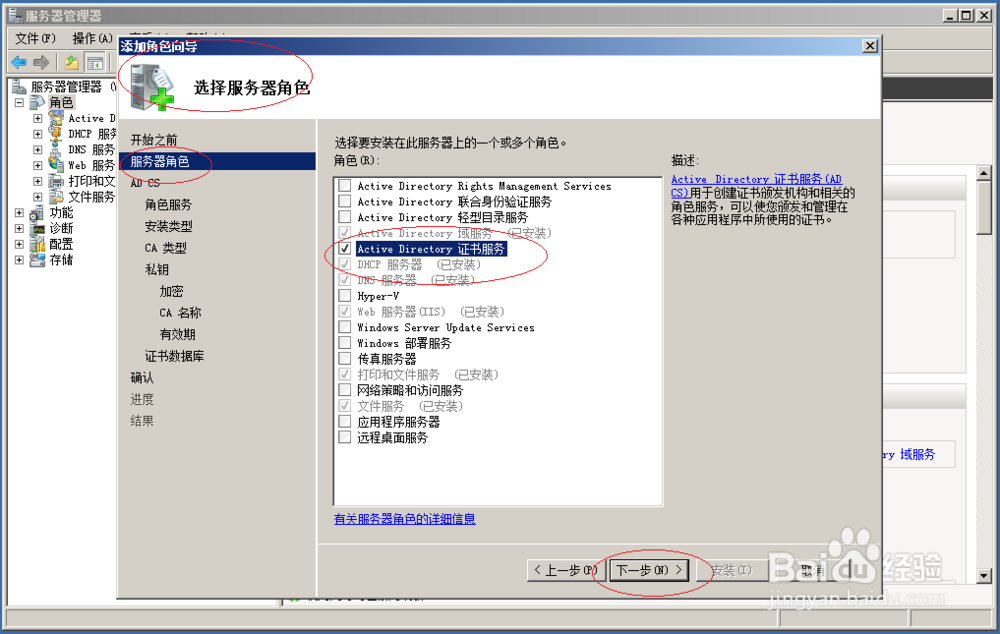
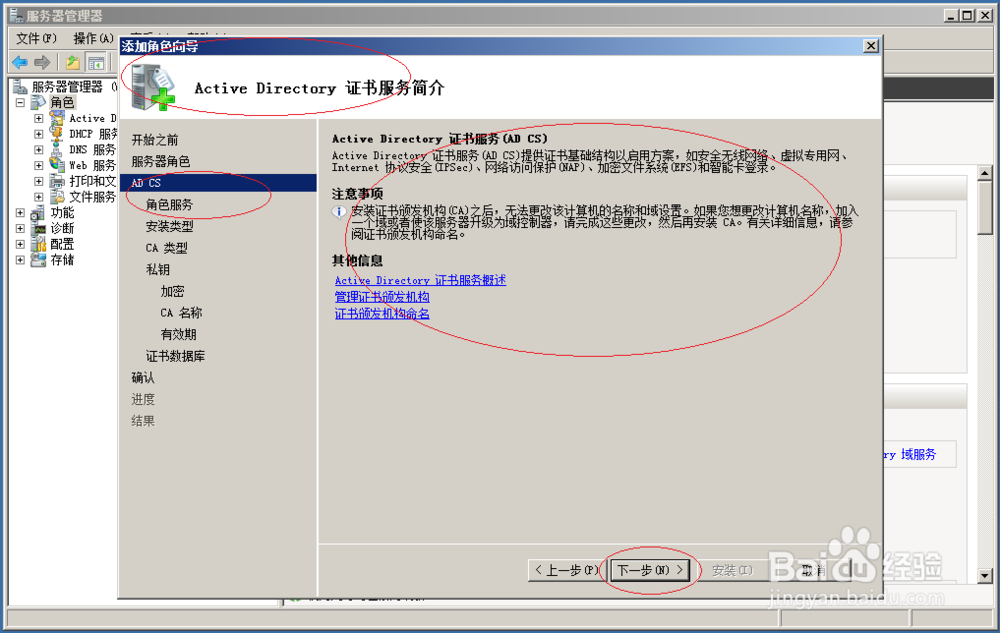
4、选择为Active Directory证书服务安装的角色服务
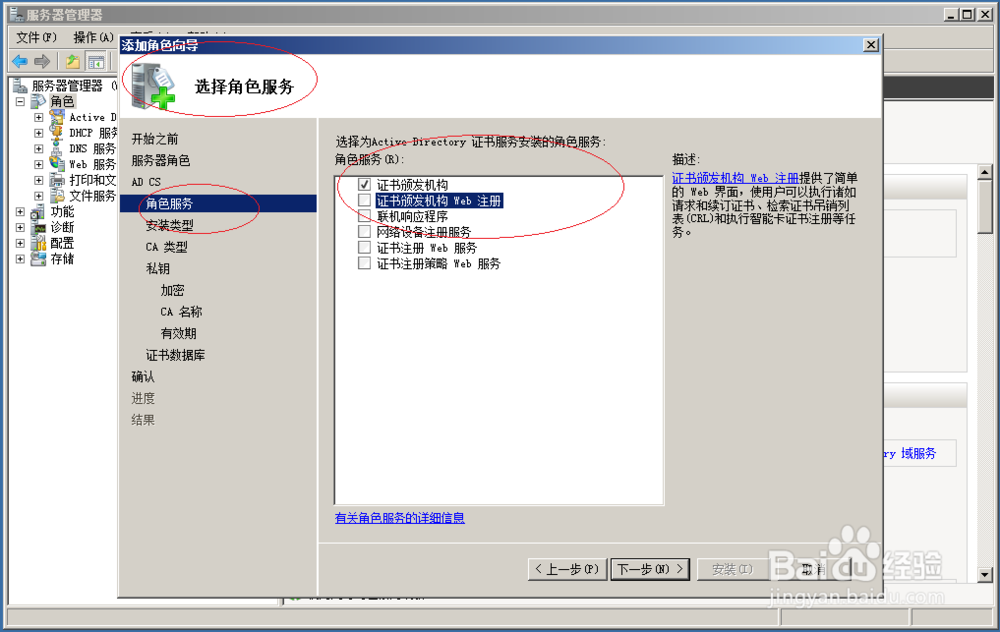
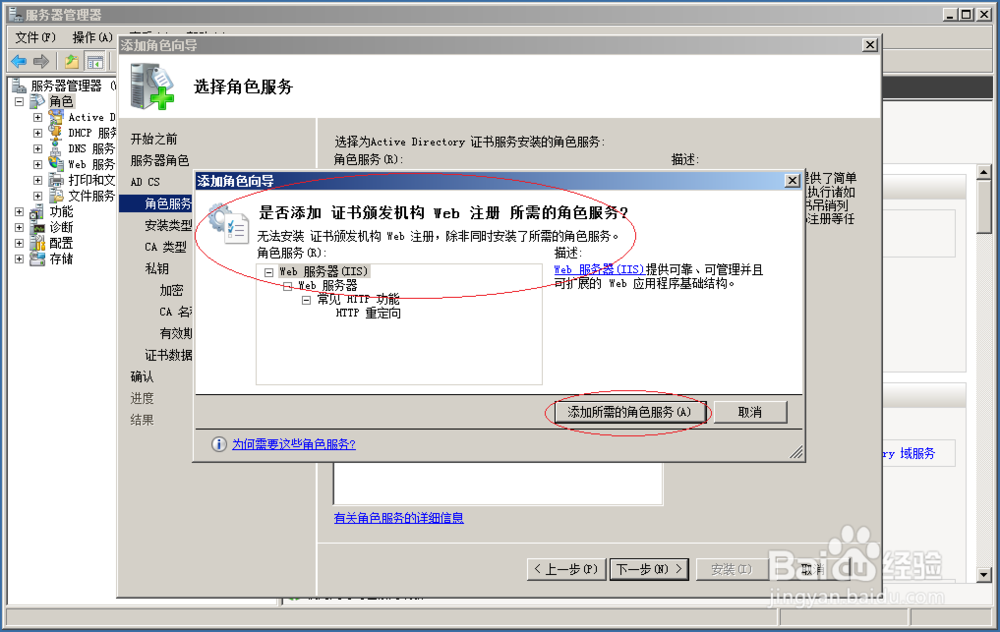
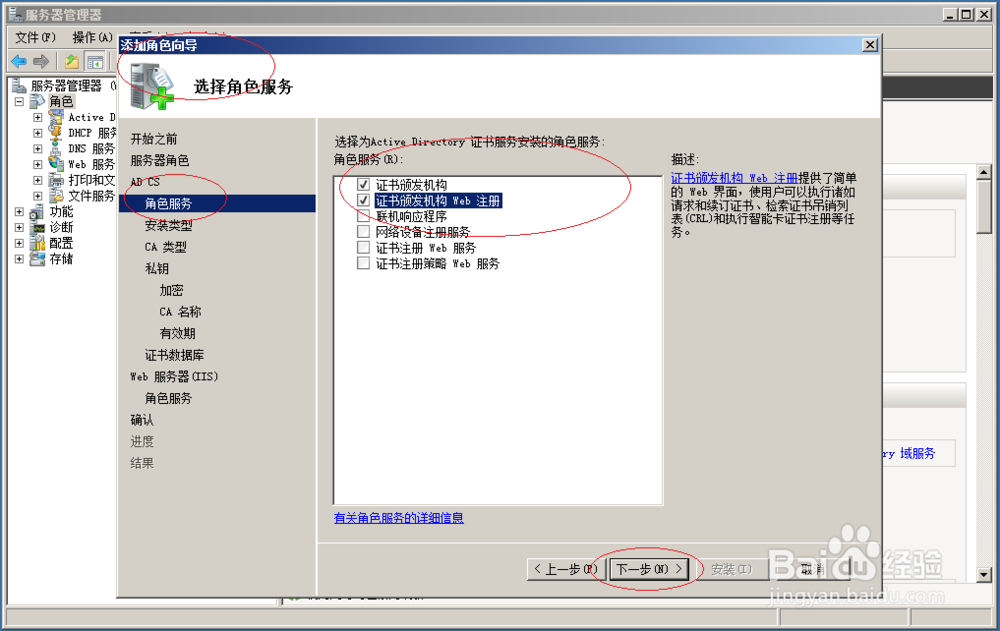
5、分别勾选"独立"、"子级"单选框,点击"下一步"按钮
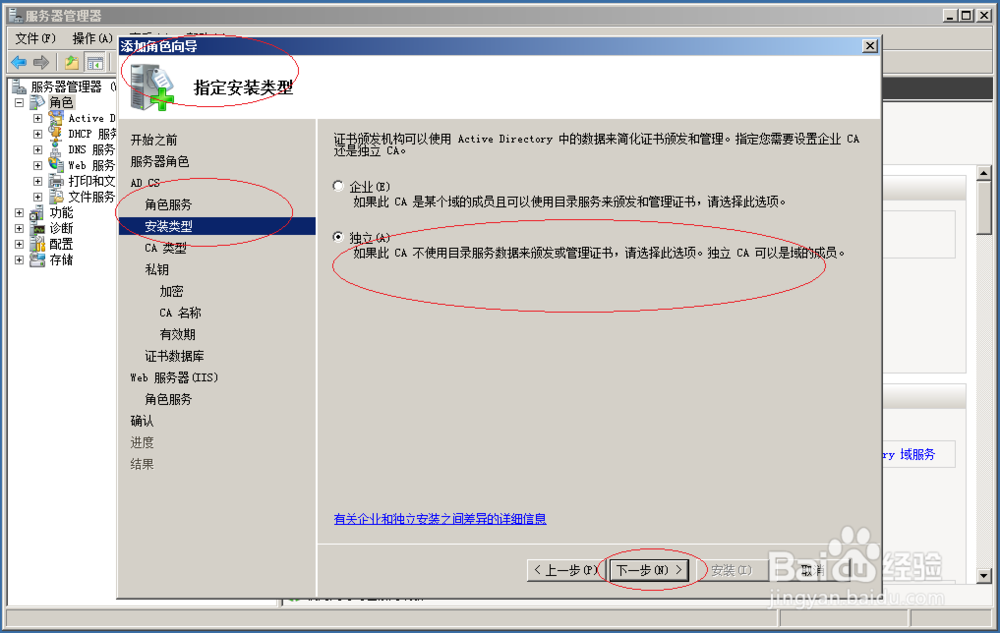
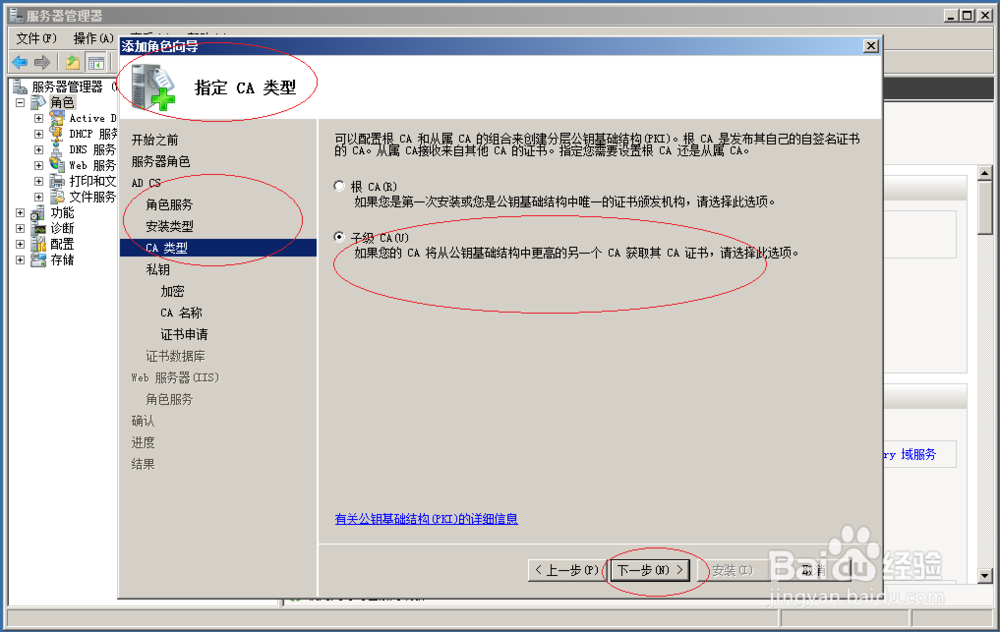
6、勾选"新建私钥"单选框
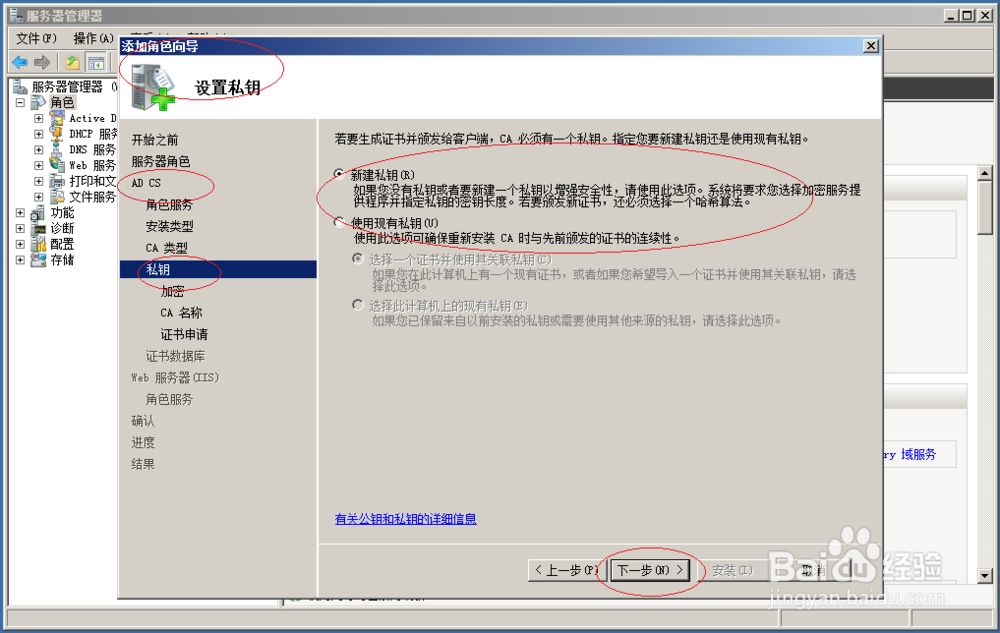
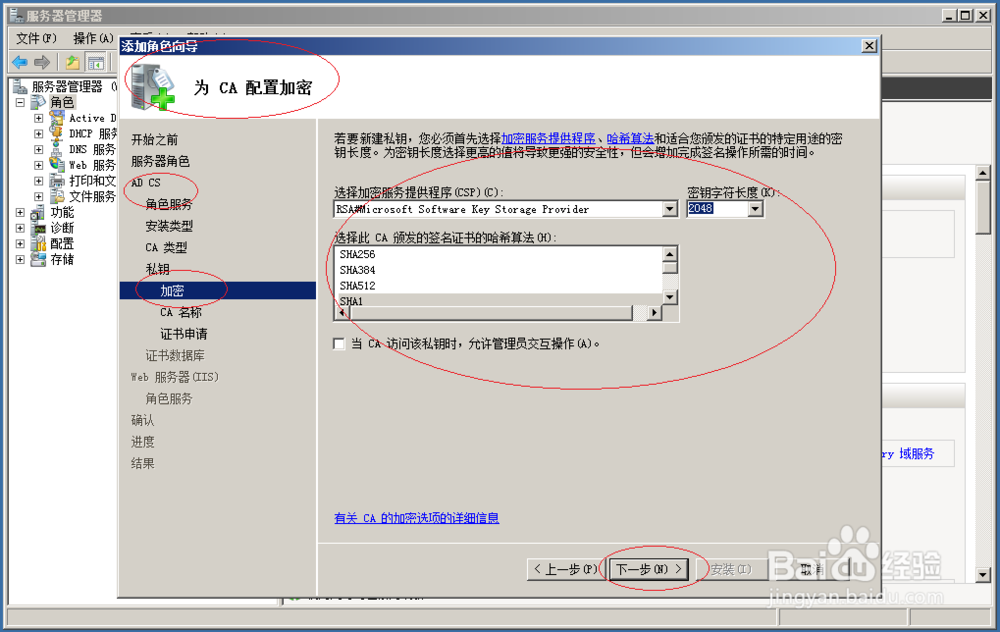
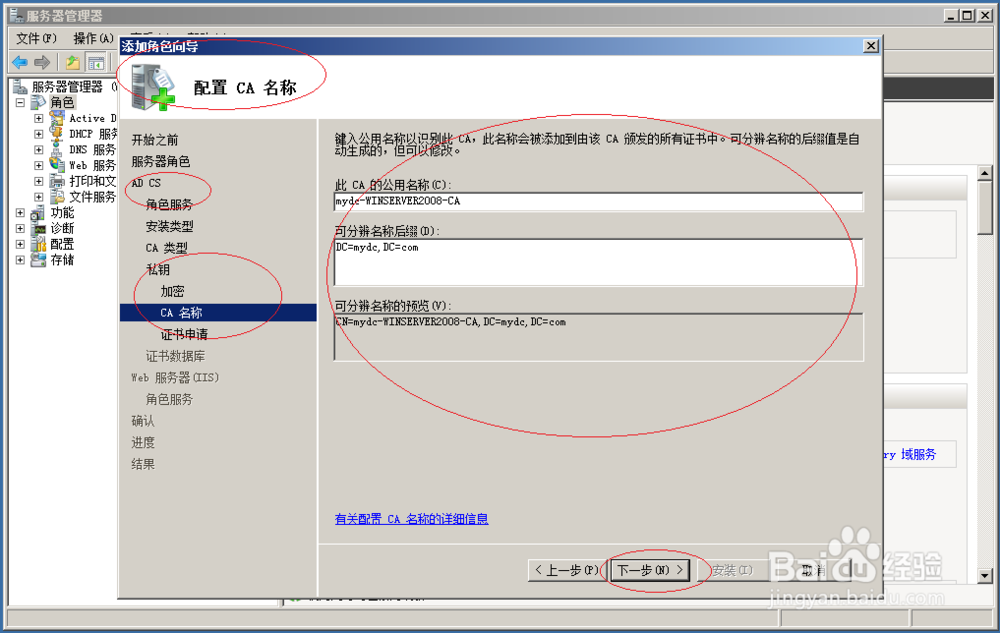
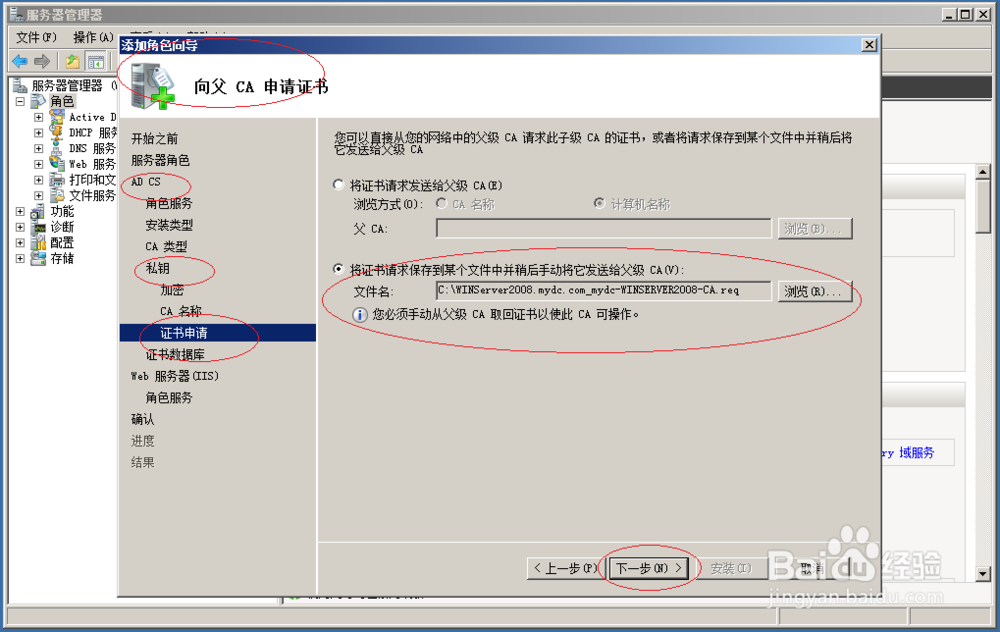
7、CA可使用该数据库日志来监视管理,设置完成点击"下一步"按钮
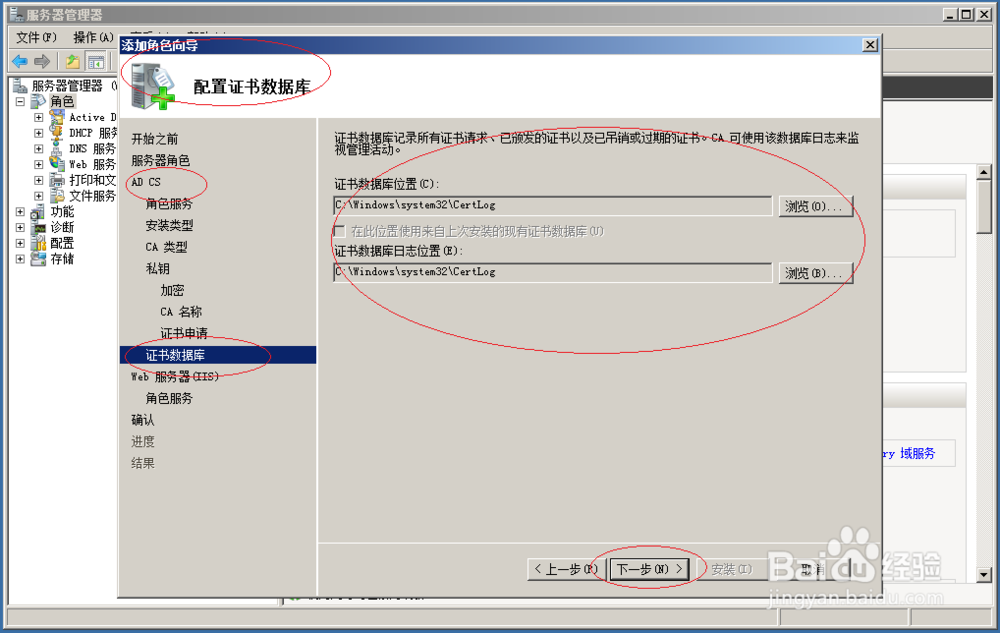
8、选择为Web服务器(IIS)安装的角色服务,点击"下一步"按钮
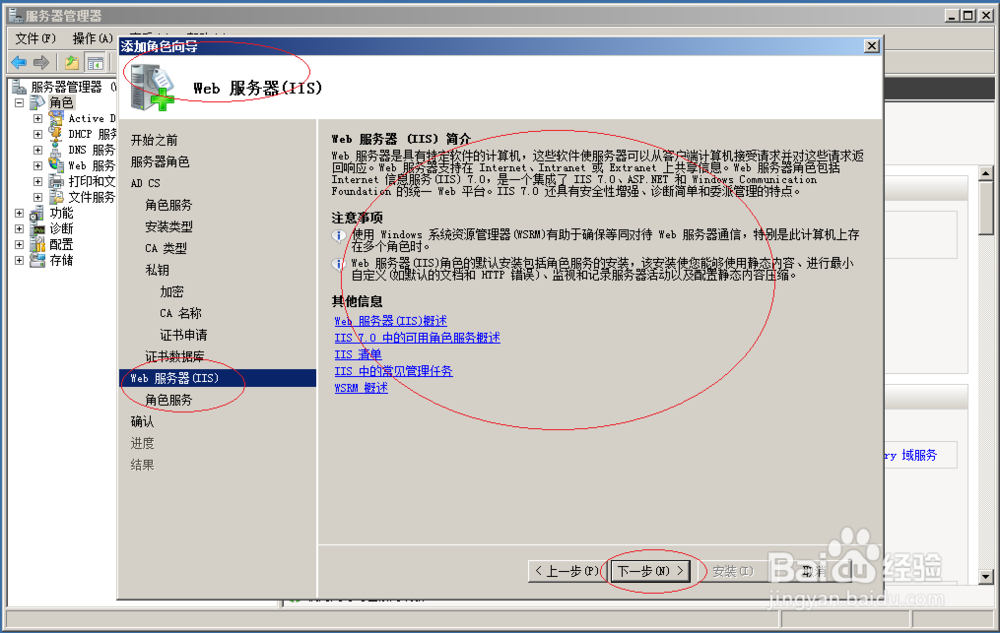
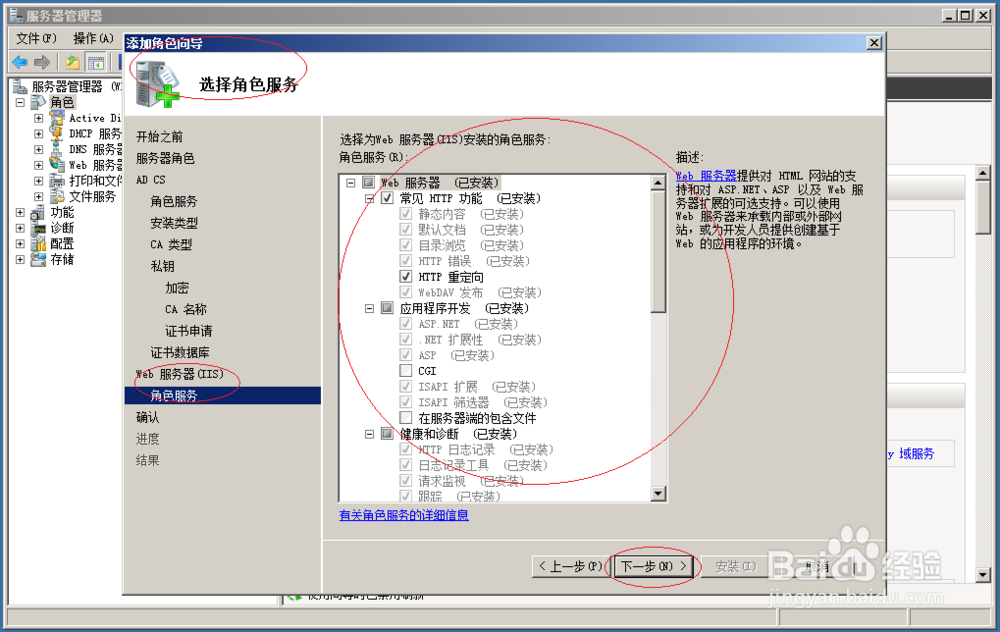
9、点击"安装"按钮
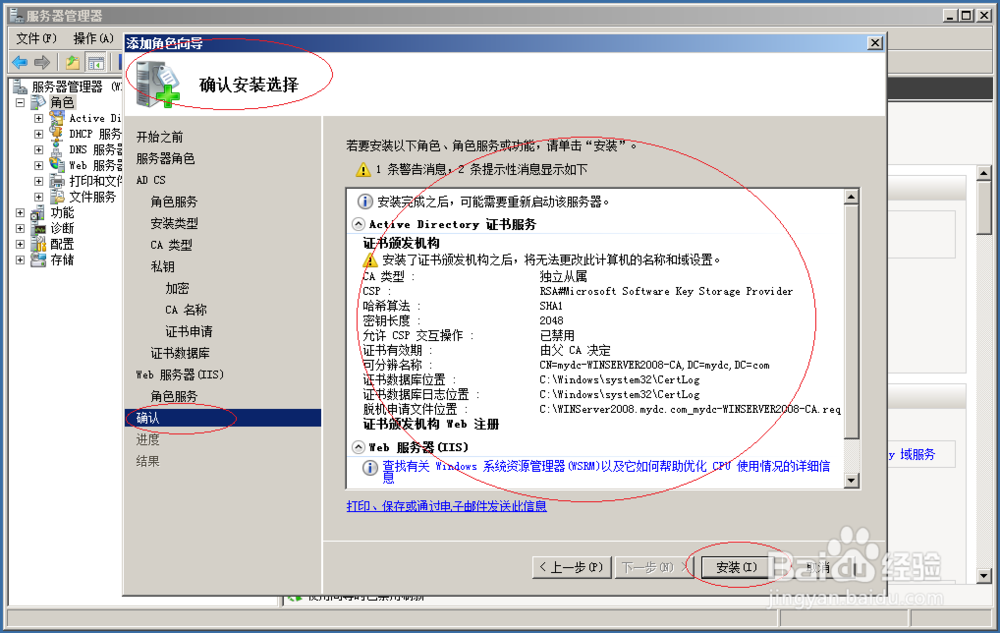
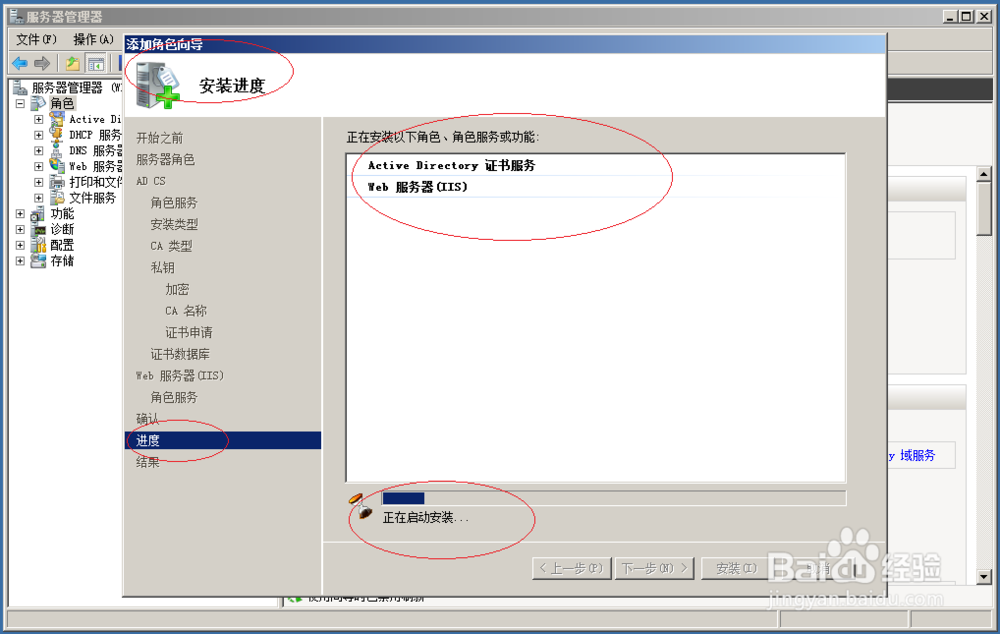
10、完成操作,谢谢关注